Из этой статьи вы узнаете все про частный доступ в Safari на смартфонах и планшетах iPhone / iPad и компьютерах Mac: для чего нужен данный режим и как его включить, работать в нем и правильно отключить.
Причем «правильно» сказано не просто так. Когда одним устройством пользуется больше одного человека, это крайне важно! Если неверно закрыть окна приватности в Сафари, то личная информация, которую искали в браузере, увидит другой пользователь. Наконец в новых версиях системы iOS в айфонах не каждый понимает, как открыть анонимные вкладки, потому что разработчики Apple очередной раз постарались «все упростить».
На самом ничего сложного если следовать данной пошаговой инструкции. Кроме того, готов с радостью помочь вам с возникающими вопросами. Пишите мне в комментариях к данному материалу! 😊
Это специальный режим конфиденциальности, переключившись на который, вы можете как обычно просматривать любые сайты, заходить в аккаунты на любых сервисах, но сразу после закрытия всех вкладок, обозреватель полностью очистит:
- Журнал посещенных веб-сайтов;
- Историю запросов в поисковых системах;
- Информацию, введенную в формы на сайтах (при регистрациях, авторизациях, при заполнении анкет и пр.) и автозаполнение.
Тем самым вы можете быть уверены в том, что после выхода из частного доступа, никто не узнает, что вы искали, куда заходили. Если кто-то, конечно, не решит реально глубоко копать и применить специальные платные приложения для поиска и восстановления данных. Наверное вы не спец. агент, чтобы привлекать такой интерес 😉
Используется такой функционал в основном, когда вам необходимо временно поработать в Safari за чужим устройством (телефоном, планшетом, ПК), чтобы владелец затем не знал, что вы искали в браузере. Также это позволяет:
- Войти одновременно в несколько аккаунтов на одном и том же сервиса;
- Проверить, как отображается определенный сайт, если в обычном режиме он не работает или выглядит «криво», а у вас есть подозрения, что всему виной неочищенный кэш или другая накопившаяся информация веб-браухера.
Частный доступ в Safari и в других обозревателях (Яндекс, Гугл и пр.) называют еще так: вкладка инкогнито или гостевая, приватное окно, inprivate.
Ранее я написал отдельную статью на эту тему, в том числе подробно описал случаи, когда его нужно использовать, а в каких случаях он никак не защищает. И развеял некоторые мифы. Рекомендую к прочтению: что такое Инкогнито в браузере.
Как включить / отключить режим Инкогнито в Сафари на телефоне Айфон
На iPhone и iPad запустить можно 3-мя способами. При включении вы увидите надпись на темном фоне «Частный доступ», а строка поиска станет темной.
1. Самый быстрый вариант.
Еще до включения Safari, удерживайте палец на иконке его запуска до появления контекстного меню. Выберите пункт «Новая частная вкладка». Сразу окажетесь в окне приватности. Определяем это по темному фону внизу на панели инструментов).
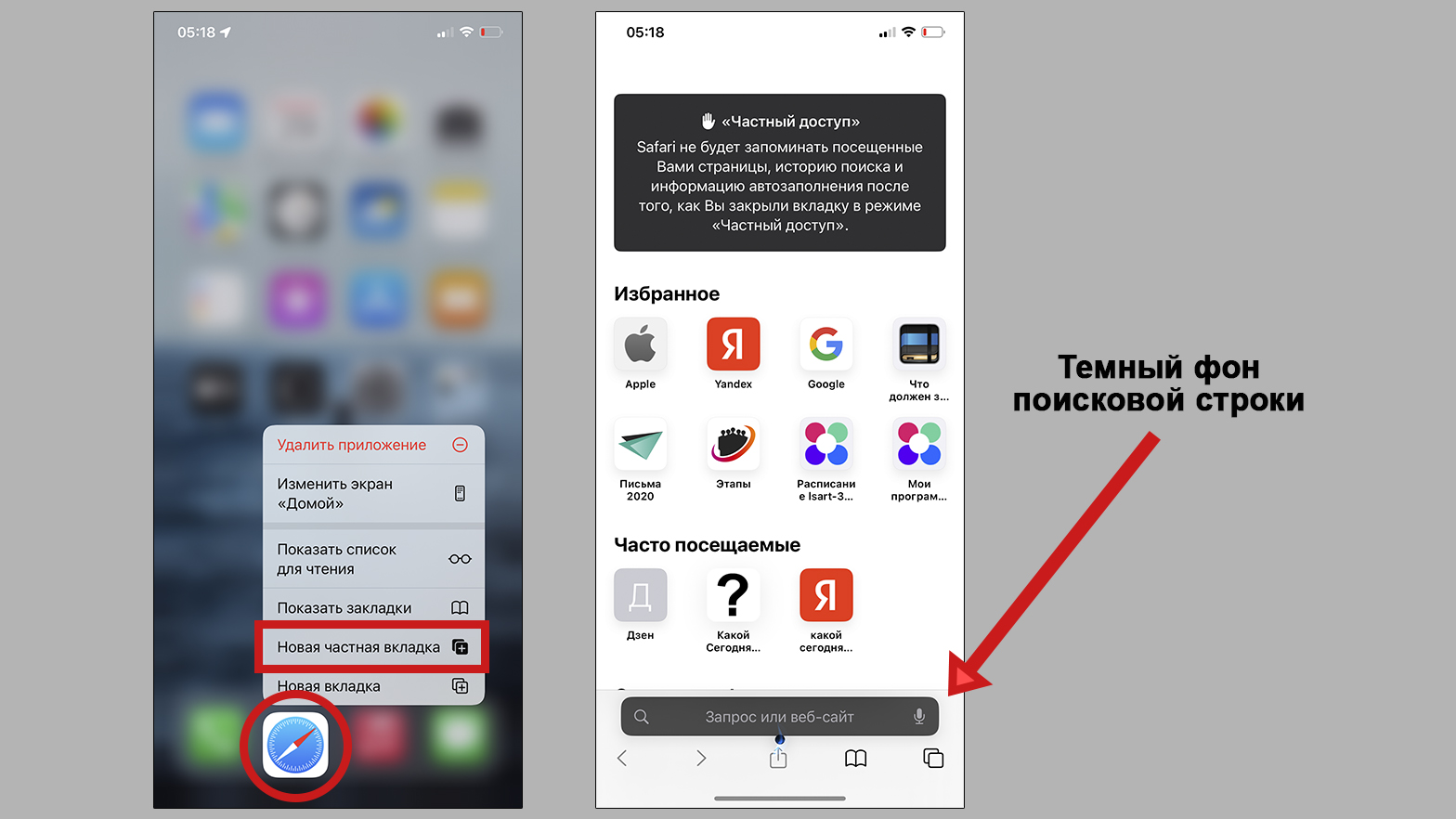 Как открыть инкогнито в Сафари на iphone через меню значка запуска
Как открыть инкогнито в Сафари на iphone через меню значка запуска
2. Длительное нажатие на значок окон.
- Запустите Safari как обычно;
- Удержите палец на значке вкладок справа внизу (см. изображение ниже для наглядности).
- В открывшемся меню перейдите либо в «Частный доступ», либо нажмите «Новая частная вкладка». Опции не отличаются. Обе переведут вас в соответствующее окошко «гостя».
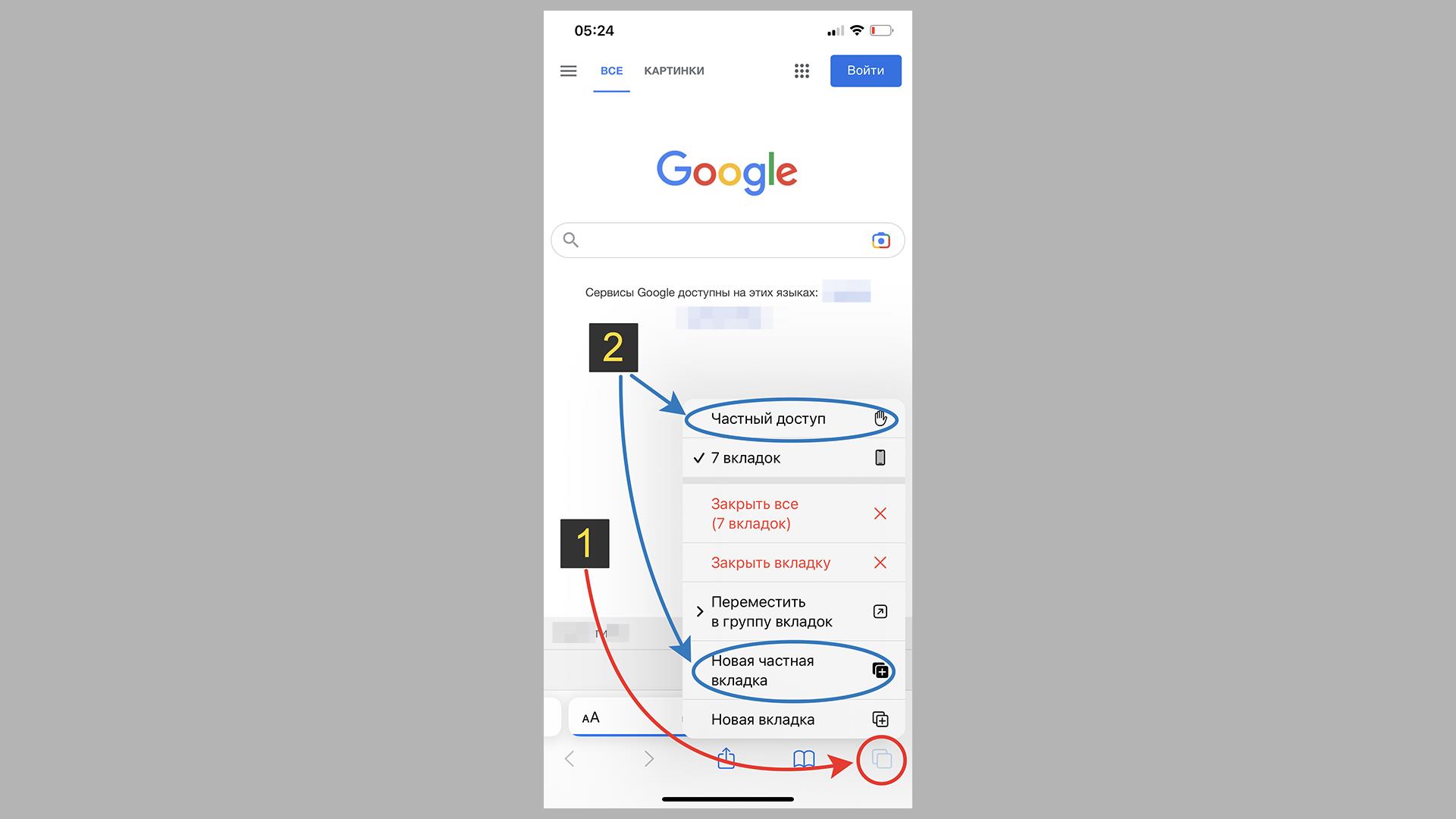 Как быстро открыть вкладку частный доступ в Сафари на iPhone в самом браузере
Как быстро открыть вкладку частный доступ в Сафари на iPhone в самом браузере
3. Переключение режима доступа.
- Откройте Сафари;
- Один раз кликните по той же кнопке с отображением вкладок в правом нижнем углу;
- Щелкните по списку внизу с отображением количества открытых сайтов;
- Из выезжающей панели перейдите в «Частный доступ» (рядом изображена рука).
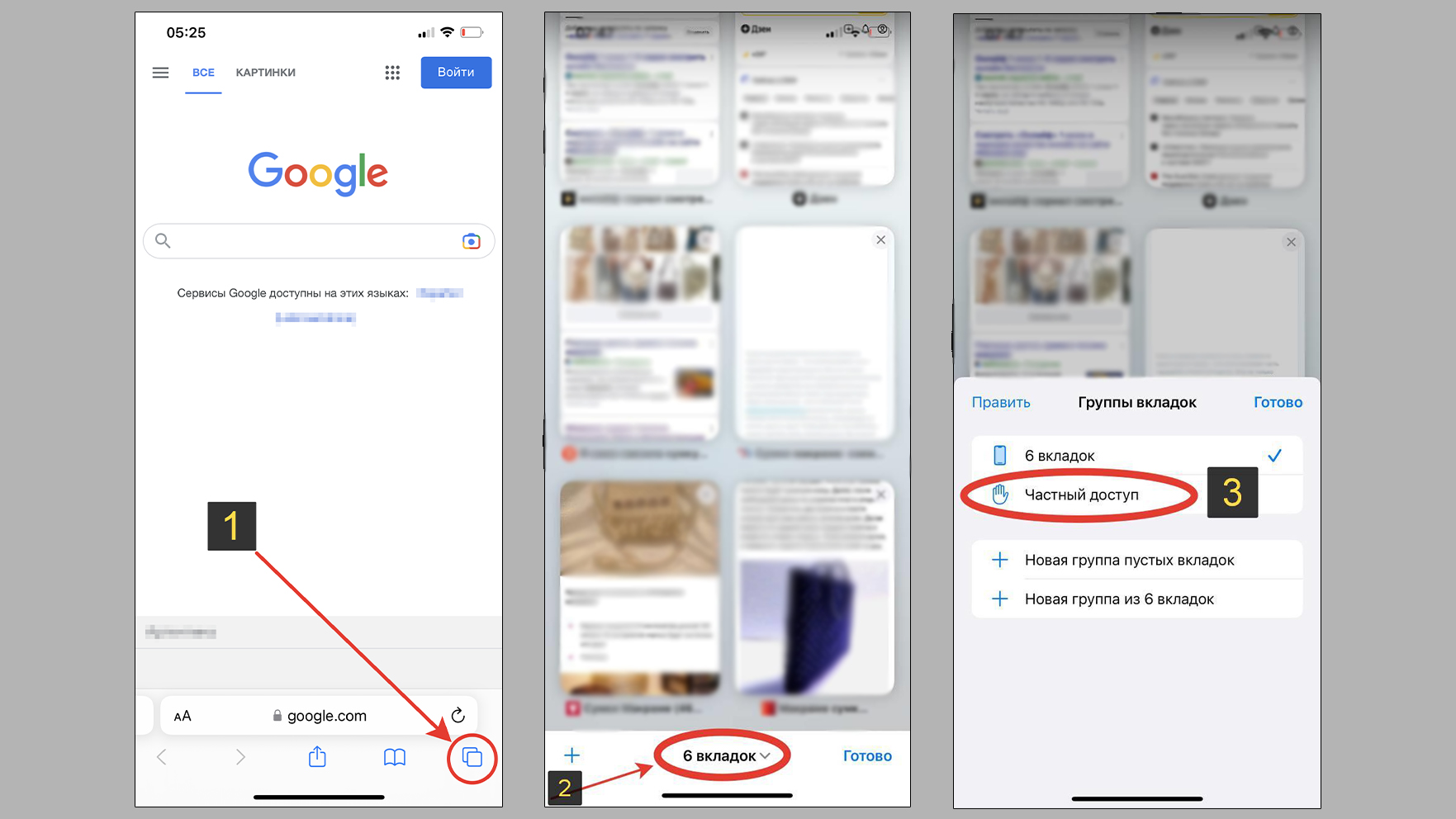 Как включить инкогнито на Айфоне стандартным методом
Как включить инкогнито на Айфоне стандартным методом
Каким вариантом пользоваться, выбирать вам. Когда мне нужно воспользоваться чужим iPhone или планшетником, я сразу открываю обозреватель как приватный за счет длительного клика по иконке. Так быстрее. Если же Сафари уже запущен, то по 2-му способу.
Также крайне важен правильный переход из приватного окна обычное!
Если вы просто закроете браузер и смахнете его из списка открытых в фоне программ, то сам режим инкогнито не отключится. Стоит снова зайти в Safari и автоматически продолжится сессия в частном просмотре.
Поэтому, для сохранения конфиденциальности, необходимо обязательно сделать так:
- Закрыть все вкладки приватности;
- Теперь любым из перечисленных выше способов переключиться обратно в обычное окно обозревателя iPhone. Например, кликнуть по иконке справа внизу и выбрать пункт над строкой «Частный доступ», где видно кол-во открытых веб-сайтов и рядом иконка телефона.
Второй шаг нужен, чтобы при последующем запуске в автоматическом режиме снова не открылось анонимное окно.
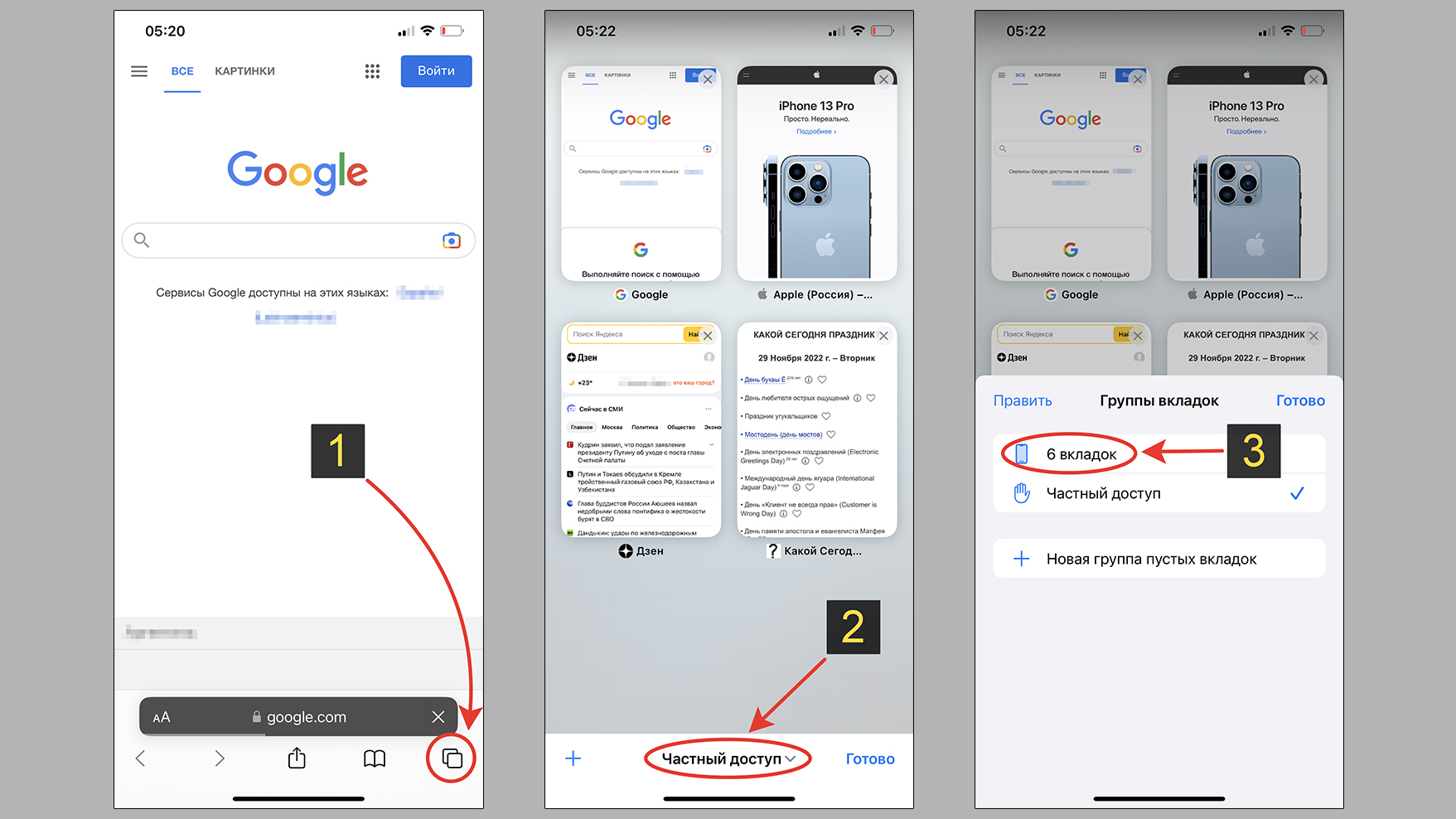 Как убрать частный доступ в Safari на iphone
Как убрать частный доступ в Safari на iphone
Как включить / отключить частный доступ в Safari на Mac
В системах Мак активировать его также просто в 2 клика как на iPhone:
- Зайдите в браузер, распахните меню «Файл» («File» в английской версии);
- Перейдите в «Новое частное окно» («New Private Windows» в англ.).
 Активация режима инкогнито в Сафари на Макбуке
Активация режима инкогнито в Сафари на Макбуке
Обратите внимание, что откроется не новая вкладка, а целое отдельное окно. Строка поиска будет иметь темный цвет.
Второй вариант — быстрый запуск при помощи комбинация горячих клавиш: Ctrl+Shift+⌘ (cmd или command). При этом Safari уже должен быть открыт.
А если необходимо сделать так, чтобы анонимное окне на MacOS запускалось автоматически, выставьте это в настройках:
- Откройте главное меню «Safari» (первая кнопка слева);
- Перейдите в «Настройки» — «Основные»;
- Из списка «При запуске Safari открывать» выбираем значение «Новое частное окно».
Часто задаваемые вопросы и ответы
Как сделать работу в интернете максимально анонимной?
Нужно понимать, что частный доступ никак не обеспечивает анонимности в сети. Сайты по прежнему будут видеть IP адрес, DNS, устройство, определять операционную систему, примерное местоположение, провайдера и другую информацию (в зависимости от сервиса).
1. Во-первых, обязательно применяйте надежный VPN при работе. Это уже позволит посещать сайты анонимно.
2. Дополнительно можно отключить опцию перекрестного отслеживания в настройках iOS. Для этого в iPhone зайдите в настройки, выберите Safari. Пролистайте перечень параметров до «Конфиденциальность и безопасность» и включите «Без перекрестного отслеживания».
3. Наконец, в некоторых поисковых системах не сохраняются введенные запросы. Например, в «DuckDuckGo». По умолчанию включено Google. Поменять можно там же в настройках веб-обозревателя, выбрав пункт «Поисковая машина».
Основные выводы
Частный доступ в Safari на Mac, а также в iPhone и планшетах iPad позволит обеспечить конфиденциальность при работе за одним устройством в другими пользователями.
Также нужно запомнить раз и навсегда:
- Это не средство от всех бед в интернете. Он не защищает от вирусов, не скрывает IP, не маскирует пребывание компьютера / смартфона на сайтах. Это лишь возможность воспользоваться интернетом скрыто, для своих целей, и моментально очистить всю историю при выходе.
- В Сафари на iPhone нельзя забывать закрывать окна приватности при завершении сеанса работы + обязательно нужно переключиться в обычный режим. Иначе последующий запуск снова откроет конфиденциальные вкладки. Кстати, в других веб-браузерах (Yandex, Chrome, Firefox, Opera, Microsoft Edge) такого не происходит. Там достаточно просто закрыть окно.
Надеюсь я смог толково донести информацию. Остались вопросы или что-то непонятно пояснил? Не стесняйтесь, пишите в комментарии ниже. С удовольствием постараюсь помочь 😊
Режим инкогнито
Если вы не хотите, чтобы в Google Chrome сохранялась информация о ваших действиях в нем, используйте режим инкогнито.
- Откройте приложение Chrome
на устройстве iPhone или iPad.
- Нажмите на значок «Ещё»
«Новая вкладка инкогнито»
. Откроется новая вкладка в режиме инкогнито.
Примечания
Вы можете переключаться между вкладками, открытыми в обычном режиме, и страницами в режиме инкогнито.
- Откройте приложение Chrome
на устройстве iPhone или iPad.
- Внизу нажмите на значок переключения между вкладками
.
- На устройстве iPhone:
- На устройстве iPad:
- Чтобы перейти к вкладкам, открытым в другом режиме, проведите по экрану вправо или влево.
Как просматривать ссылки из других приложений в режиме инкогнито
В Chrome вы можете открыть ссылку из другого приложения или текстового сообщения в режиме инкогнито.
Как настроить режим инкогнито для ссылок из других приложений
Как открыть ссылку в режиме инкогнито
- На устройстве iPhone или iPad нажмите на ссылку, которую хотите открыть в приложении Chrome
.
- Выберите Открыть в Chrome инкогнито.
Как заблокировать доступ к вкладкам инкогнито при переключении между приложениями
Любой пользователь вашего устройства может посмотреть открытые на нем вкладки инкогнито. Чтобы защитить свою конфиденциальность, вы можете заблокировать доступ к ним. Тогда их не придется закрывать.
- Откройте приложение Chrome
на устройстве iPhone или iPad.
- Нажмите на значок «Ещё»
«Настройки»
.
- Выберите Конфиденциальность и безопасность.
- Включите параметр Блокировать доступ к вкладкам инкогнито при закрытии Chrome.
Как выйти из режима инкогнито
Вкладки инкогнито отличаются от обычных вкладок Chrome.
Если вы перешли в режим инкогнито, он будет действовать и для новых вкладок, которые вы откроете. Чтобы вернуться к обычному режиму, закройте все вкладки инкогнито.
- Откройте приложение Chrome
на устройстве iPhone или iPad.
- Внизу нажмите на значок переключения между вкладками
.
- Чтобы посмотреть вкладки, открытые в режиме инкогнито, проведите по экрану вправо.
- Выберите вкладку и нажмите на значок «Закрыть»
в ее правом верхнем углу.
Что происходит в режиме инкогнито
- Не сохраняются файлы cookie, данные сайтов и история браузера, а также информация, которую вы вводите в формы.
- Сохраняются скачанные файлы и закладки.
- Информация о ваших действиях может быть доступна сайтам, которые вы посещаете, вашей организации или учебному заведению, а также интернет-провайдеру.
Подробнее…
Статьи по теме
- Как работает режим инкогнито
- Гостевой режим в Chrome
- Как удалить данные о работе в Chrome
Эта информация оказалась полезной?
Как можно улучшить эту статью?
Инкогнито (Incognito) —режим в «Яндекс.Браузере», который не сохраняет историю посещений и позволяет анонимно просматривать веб-страницы, загружать файлы. Доступен на всех моделях айфон и обеспечивает полную конфиденциальность пользовательских данных.
Особенности режима инкогнито в айфоне
Вместо того, чтобы постоянно удалять историю посещений, менять IP или пользоваться анонимайзерами, владельцы iPhone могут активировать режим «Инкогнито». Особенности:
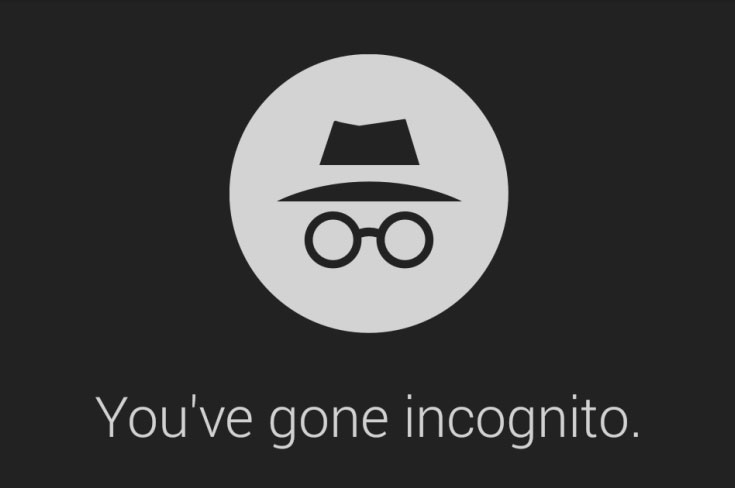
- Не сохраняет историю посещений, данные автозаполнения форм, пароли.
- Автоматически меняет IP-адрес, поэтому используется вместо второго веб-обозревателя.
- Не поддерживает функцию синхронизации вкладок между устройствами, не дает залогиниться с помощью «KeePass» или любого аналогичного софта.
- Не используется вместе с турбо режимом, установленными расширениями (либо им нужно выдать соответствующее разрешение).
- Не оставляет следы на устройстве, автоматически удаляет cookies.
- Скачанные файлы и закладки сохраняются.
Учтите, что при использовании режима «Инкогнито» в Яндекс Браузере, вы лишаетесь защиты соединения по сети Wi-Fi, поэтому есть вероятность заразить устройство вирусами, скомпрометировать себя другим образом. Поэтому не рекомендуется активировать его в общественных местах, других небезопасных сетях.
Как включить режим инкогнито на айфоне
Процесс активации одинаков на всех устройствах, независимо от используемой операционной системы. Режим «Инкогнито» доступен только в Yandex браузере, поэтому при необходимости сперва загрузите приложение через App Store. После этого:
- Откройте Яндекс Браузер на iPhone и дождитесь появления главного экрана.
- Найдите значок «Показать больше» (в виде трех точек) и нажмите на него, чтобы вызвать меню. Если он отсутствует, то используйте соответствующую кнопку на смартфоне, либо сделайте свайп вправо.
- Появится список доступных команд. Найдите и нажмите «открыть вкладку инкогнито». Появится предупреждение с подробным описанием особенностей режима, а экран изменит цвет с белого на серый. Невзирая на это, включаем Инкогнито.
- После этого вы можете анонимно посещать веб-страницы, загружать файлы, сохранять закладки (которые будут доступны в обычном режим). История не будет сохраняться только на этой вкладке, а переключившись на обычную, посещение открытых сайтов начнут фиксироваться.
Чтобы отключить анонимный режим, просто закройте вкладку инкогнито. Дополнительные действия для его деактивации не потребуются. При этом все загруженные файлы останутся на устройстве.
Как использовать частный доступ на iPhone
Если вы не пользуетесь на iPhone другими браузерами, но хотите зайти инкогнито на сайт, то активируйте в Safari «Частный доступ». Порядок действий:
- Запустите на устройстве Сафари. Приложение доступно на всех iOs устройствах.
- На главном экране найдите иконку в виде вкладок в нижнем левом углу. После этого появятся все открытые в браузере страницы.
- Внизу найдите кнопку «Частный доступ» или «Private». Safari предложит закрыть или сохранить все открытые вкладки. После этого вы сможете пользоваться всеми возможностями анонимного веб-серфинга.
В зависимости от версии операционной системы процесс может отличаться. Но если у вас установлены все обновления для iOS, то с его активацией не возникнет проблем. Включенный частный доступ дает просматривать страницы в интернете не оставляя при этом «следов». Чтобы вернуться в обычный режим, просто закройте текущую вкладку.
Многие периодически пользуются функцией «Частный доступ» на iPhone, iPad или Mac. Ведь достаточного открыть новую вкладку, нажать одну кнопку — и вы в режиме инкогнито. Вы полностью защищены от всякого отслеживания, и никто не может сказать, что вы делали в интернете, когда включили «Частный доступ». Правда? А вот и нет. Этот режим действительно может помочь защитить вашу конфиденциальность при работе в интернете, но вы должны знать особенности его работы. И при необходимости самостоятельно предпринять дополнительные меры по повышению безопасности.

Многие по ошибке думают, что частного доступа достаточно
Режим приватного просмотра в самом деле помогает не дать кому-либо, имеющему физический доступ к вашему iPhone, iPad и Mac, узнать, чем вы занимались. Переведите браузер Safari в этот режим, и веб-страницы, которые вы посещаете, не сохранятся в истории вашего браузера. И ваши куки (временные данные) не сохраняются. Поле интеллектуального поиска не запоминает, что вы искали, это очень удобно.
Кроме того, Apple предусмотрела дополнительные меры безопасности. Например, открытые веб-страницы не хранятся в iCloud и не взаимодействуют с Handoff. Иначе тот, кто работает на вашем Mac, все равно узнал бы, что вы смотрите со своего iPhone или iPad в режиме частного доступа.
Но интернет все помнит. Режим приватного просмотра в iPhone не мешает веб-сайтам хранить информацию о вас, он просто ограничивает ее. При определенных условиях Google может запомнить, что вы искали, даже при включенном «Частном доступе». Не всегда, но нужно быть осторожным. Как предупреждает сам поисковик Google, если вы войдете в Gmail через браузер, а затем начнете искать что-то вроде «неотслеживаемых ядов», эти запросы войдут в вашу историю поиска.
Кроме того, интернет-провайдер также может отслеживать вас. И ваш работодатель тоже может, когда вы выходите в интернет с помощью его сети.
Как пользоваться «Частным доступом» на iPhone
На самом деле режим приватного просмотра Safari делает многое, чтобы другие люди не знали, чем вы занимаетесь в интернете. Однако эта функция не идеальна. Но есть несколько простых шагов, которые вы можете предпринять, чтобы улучшить режим «Частный доступ».
Используйте поисковик DuckDuckGo, если хотите максимальной конфиденциальности. Эта поисковая система не сохраняет ваши поисковые запросы и не пытается каким-либо образом отслеживать вас. Это одна из главных фишек данного поисковика. Чтобы выполнять все поисковые запросы в DuckDuckGo, зайдите в «Настройки» — Safari — «Поисковая машина» и выберите DuckDuckGo.

Пользуйтесь DuckDuckGo для максимальной безопасности
Чтобы ваш интернет-провайдер не отслеживал вас, используйте VPN. Мы уже рассказывали о некоторых таких сервисах — их сейчас очень много, и выбрать можно по своим предпочтениям. Есть как платные, так и бесплатные VPN.
Кроме того, и это может показаться очевидным, но… не забудьте закрыть вкладки приватного просмотра, когда закончите. Вы действительно не хотите объяснять другим, зачем искали костюм Бэтмена.
Вам также следует убрать перекрестное отслеживание. Это помешает Google, Facebook и другим узнать вашу активность в Сети. Сделать это можно также в настройках Safari. Если у вас есть свои лайфхаки по этой теме, поделитесь с другими в комментариях и в нашем Telegram-чате.

Отключите лишнее отслеживание
На всякий случай, не думайте, что режим инкогнито в Google Chrome так же безопасен, как режим частного просмотра в Safari. В иске, поданном в июне 2020 года, Google обвиняется в преднамеренном отслеживании людей, которые перешли в режим инкогнито. Так что будьте осторожным.
Лучшее, что вы можете сделать — не терять голову. Не ищите новую работу на корпоративном Mac. Не ищите новые знакомства на iPad, которым вы делитесь со своей супругой. И никаких проблем с конфиденциальностью у вас не будет.
iOS 13Операционные системы AppleСоветы по работе с Apple
Содержание материала
- Как убрать вкладку частный доступ?
- Видео
- Как вернуть часто посещаемые сайты в сафари?
- Как быстро включить или отключить частный доступ в Safari
- Почему система на айфоне занимает много места?
- Как отключить безопасный режим на айфоне?
- Как полностью убрать функцию Частный доступ в Safari для iOS
- Активируем инкогнито на ПК версии Safari
- Как убрать частный доступ айпад?
- Как убрать режим инкогнито на айфоне?
- Заходим с iPad на запрещенные сайты
- Выключение режима «Частный доступ»
Как убрать вкладку частный доступ?
Как отключить режим инкогнито
- Откройте приложение Chrome. на телефоне или планшете Android.
- Нажмите на значок переключения между вкладками в правом верхнем углу экрана. Справа вы увидите открытые вкладки в режиме инкогнито.
- Нажмите на значок «Закрыть» в правом верхнем углу каждой из этих вкладок.
Видео
Как вернуть часто посещаемые сайты в сафари?
Чтобы изменить количество отображаемых сайтов на странице Топ-сайты в браузере Safari, перейдите в меню по пути Safari → Настройки → Основные. Во всплывающем меню нажмите «Показывать топ-сайты», а затем выберите требуемое для отображения число миниатюр.

Частный доступ в Safari – режим повышенной безопасности, исключающий сохранение любой информации, связанной с посещаемыми ресурсами, заполняемыми текстовыми полями и загружаемыми файлами. И, хотя каждый пользователь операционной системы iOS и браузера Safari способен лично очистить историю посещений и любой деятельности в интернете, «Частный доступ» необходим не столько ради сокрытия информации на Mac, iPhone, iPad или iPod Touch, сколько для защиты конфиденциальных данных – веб-ресурсы не смогут собирать информацию, выдавать таргетированную рекламу и запоминать недавние действия (особенно при совершении покупок).
Почему система на айфоне занимает много места?
Операционная система iOS занимает несколько Гб памяти на устройстве. … При длительном использовании устройства именно кэш и мусор занимает несколько гигабайт места на iPhone или iPad. Вот наглядный пример, когда кэш занимал на устройстве около 13 Гб, там же инструкция по его удалению.
Как отключить безопасный режим на айфоне?
В приложении для iOS
- В правом верхнем углу нажмите на фото профиля.
- Выберите Настройки.
- Найдите пункт Фильтрация поиска.
- Выберите один из этих параметров: Не фильтровать: Безопасный режим будет отключен. Строгая: Безопасный режим будет включен.
Как полностью убрать функцию Частный доступ в Safari для iOS

Вам когда-нибудь нужно было отключить Частный доступ в Safari для iOS? Им очень легко пользоваться, и вы можете активировать или выключать его в любой момент. Но что, если вы хотите полностью от него избавиться? Мы вам с этим поможем.
Стоит отметить, что данный способ не просто отключит Частный доступ, а полностью уберёт возможность им пользоваться. На всякий случай мы расскажем и о том, как просто отключить режим.
Активируем инкогнито на ПК версии Safari
Существует два способа активировать эту функцию.
Первый способ – нажав сочетание горячих клавиш:
Чтобы закончить серфинг сайтов в таком положении – достаточно просто закрыть вкладку и открыть заново браузер. Когда он будет открыт повторно и без горячий комбинации – все данные, которые будут записаны в период его работы будут сохраняться в историю, заполнение форм и в список скачанных материалов кэша и файлов.
Второй вариант стандартный и выполняется он следующим способом:
Чтобы отключить эту функцию, просто закройте все сайты открыты через приват и повторное открытие программы запустит Сафари в привычном состоянии.
В более старых версиях для возврата в общедоступное положение – необходимо зайти заново в настройки и выключить активную вкладку «Приватный режим».
Как убрать частный доступ айпад?
Чтобы выключить режима «Частный доступ» открываем браузер Safari на iPhone iPad. Жмем “открыть новую страницу”….Сделать это гораздо проще, чем писать это предложение.
- Открываем Safari.
- В правом нижнем углу жмем кнопку “Открытие новой страницы”
- Потом кнопку «Частный доступ», «Готово».
Как убрать режим инкогнито на айфоне?
Как отключить режим инкогнито
- Откройте приложение Chrome. на устройстве iPhone или iPad.
- Внизу нажмите на значок переключения между вкладками . Чтобы посмотреть вкладки, открытые в режиме инкогнито, проведите по экрану вправо.
- Выберите вкладку и нажмите на значок «Закрыть» в ее правом верхнем углу.
Заходим с iPad на запрещенные сайты
Иногда анонимность требуется для входа на те сайты, которые недоступны. Например, юзер был забанен. Или же доступ на определенный ресурс резидентам других стран его владельцем запрещен.
Как известно, с некоторых пор ресурсы в сети с нелегальным контентом безжалостно блокируются Роскомнадзором. Причем блок накладывается на сайты с фильмами и другими роликами с видео. В общем, с тем видом контента, который представляет наиболее широкий интерес для пользователя. В будущем перечень запрещенных ресурсов будет только расширяться. Так что каждому полезно знать способы, как в таком случае посетить нужный сайт.
Два метода просмотра запрещенных сайтов:
1. Воспользоваться браузером Opera mini. Его фишка такова, что весь трафик через сервера сжимается. Поэтому можно без труда зайти на любой ресурс. Закачать браузер можно абсолютно бесплатно из App Store.
2. Сделать установку на планшет от Apple анонимного браузера Tor. Он с недавнего времени тоже появился в магазине. Так юзер сможет не только остаться неизвестным в сети, но и заходить на сайты, на которых стоит блок. Но следует учесть, что скорость загрузки будет несколько снижена по сравнению с привычной.

Выключение режима «Частный доступ»
- Откройте браузер Safari на iPhone или iPod touch.
- Нажмите кнопку «Вкладки»
 .
. - Нажмите «Частный доступ»
![Нажмите [количество] вкладок , затем нажмите «Гото](https://million-ludei.ru/files/01ad1c19b9d2c673c9ccea82e4f0063b/c18fe0c173bc6d84b23999e2c7b987d2.png) , чтобы отобразить список «Группы вкладок».
, чтобы отобразить список «Группы вкладок». - Нажмите [количество] вкладок
 , затем нажмите «Готово».
, затем нажмите «Готово».
Теги
Начиная с операционной системы iOS 7 браузер Safari получил значительные улучшения, включая режим просмотра, который не сохраняет никакой информации во время сессии, исключая кэш-файлы, куки, историю посещения после завершения работы с приложением.
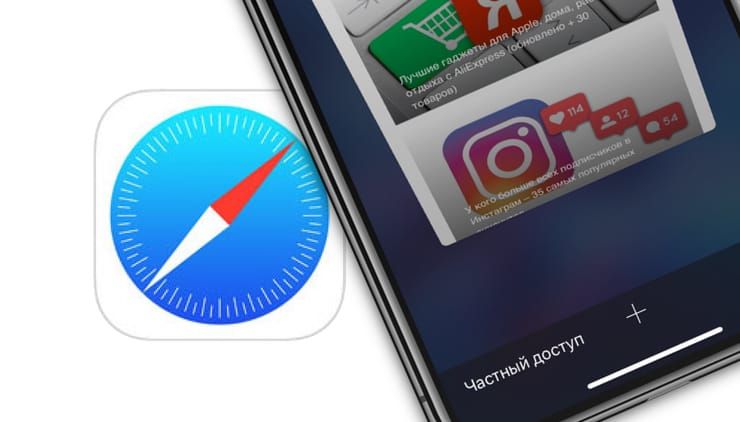
♥ ПО ТЕМЕ: Как подписывать фотографии в приложении Фото на iPhone для упрощения поиска.
Подобная функция повышает уровень анонимности в сети и является очень популярной среди пользователей. Тем более, что процесс активации стал намного проще на всех iPhone, iPad или iPad Touch. Отныне переключение происходит непосредственно в браузере. Изменения значительно упрощают взаимодействие, но, иногда они требуют небольшого разъяснения.
Задействовать частный просмотр страниц в Safari на iOS очень легко и работает это на всех устройствах одинаково.
♥ ПО ТЕМЕ: Как создавать напоминания на iPhone, привязанные к месту.
Как включить Частный доступ в Safari на iOS
Откройте Safari. Зайдите на страницу любого веб-сайта и тапните внизу экрана для появления кнопок навигации. Затем найдите на панели значок, который похож на два пересекающихся квадратика.
Нажмите на него, а потом тапните на меню «Вкладка» с указанием количества открытых вкладок в обычном режиме.
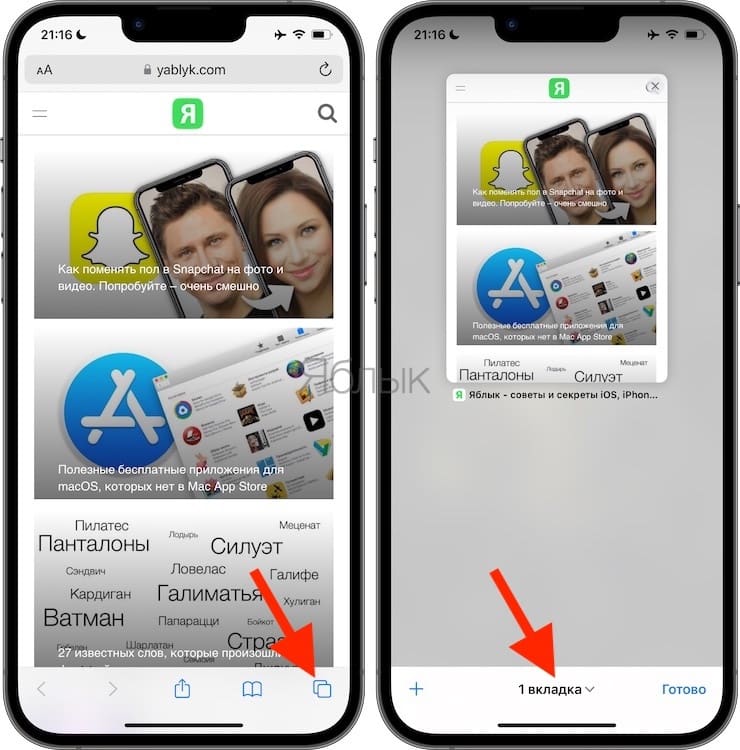
Далее для активации режима анонимного просмотра, нажмите «Частный доступ», после чего браузер перестает сохранять историю посещения, куки и кэш.
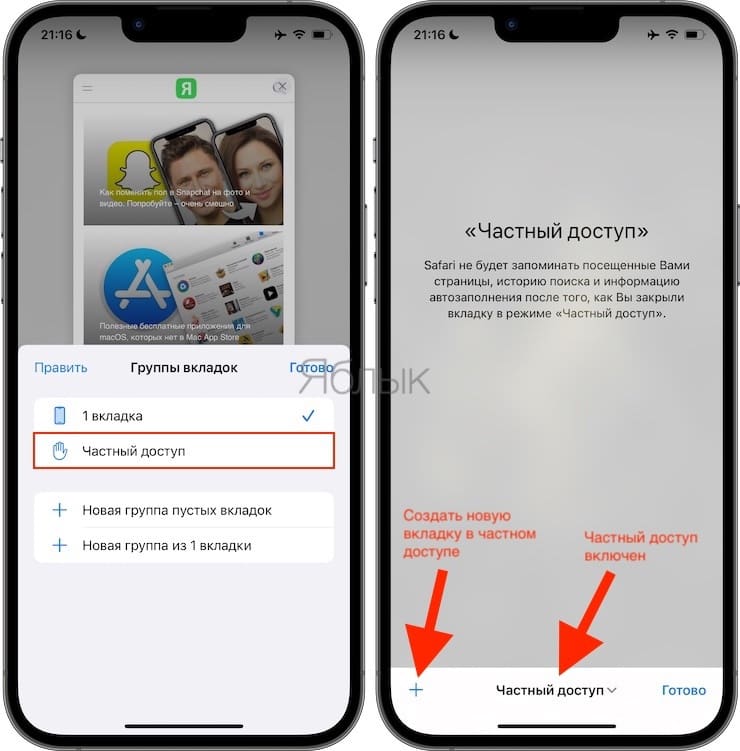
Активированный режим определить просто, строка поиска браузера окрасится в темно-серый цвет.
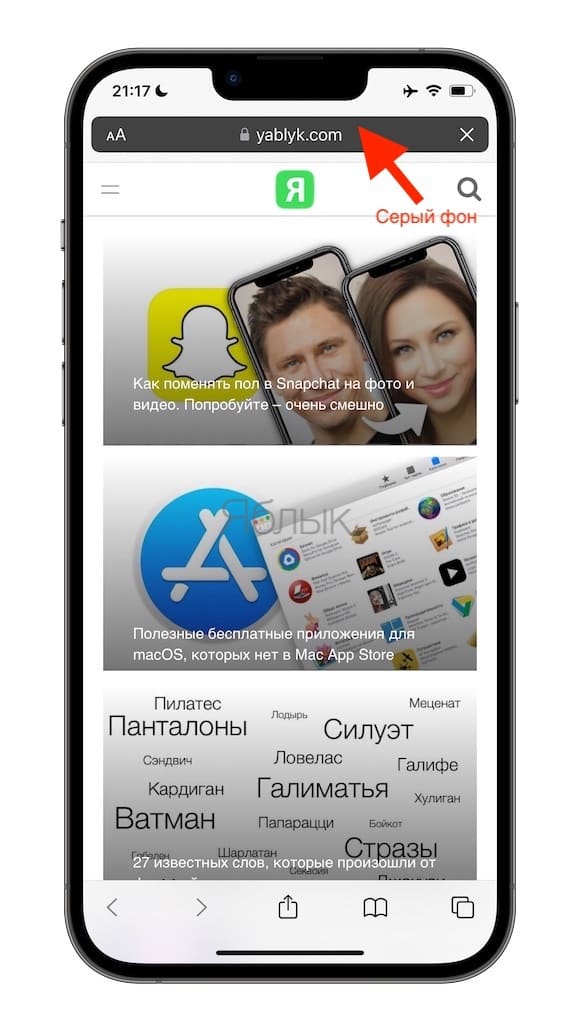
Имейте в виду, что вход и выход из режима Частного доступа не приведет к удалению ранее сохраненного кэша и истории. Очистить куки, кэш и историю браузера можно через настройки Safari.
Для того, чтобы выйти из режима Частного доступа, достаточно повторить все вышеописанные действия в том же порядке. После выхода из режима в Safari снова откроются все вкладки, доступные перед активацией «Частного доступа».
Смотрите также:
- Почему на вопрос «Что говорит лиса?» Siri отвечает именно так.
- Зачем на кнопках звонилки (номеронабирателя) iPhone нанесены буквы?
- Как автоматически улучшить качество фото на iPhone и iPad.
